本篇文章主要教你如何使用 Vim 分屏功能。
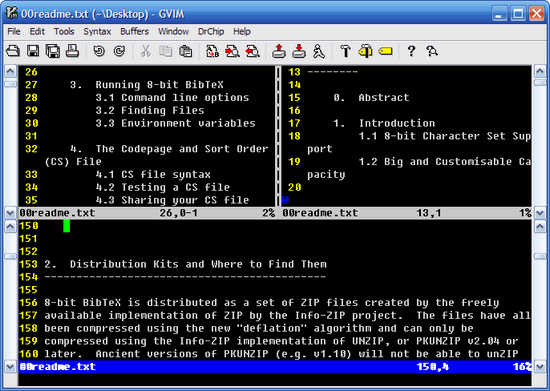

分屏启动Vim
- 使用大写的O参数来垂直分屏。
vim -On file1 file2 ... - 使用小写的o参数来水平分屏。
vim -on file1 file2 ...
注释: n是数字,表示分成几个屏。
关闭分屏
- 关闭当前窗口。
Ctrl+W c - 关闭当前窗口,如果只剩最后一个了,则退出Vim。
Ctrl+W q
分屏
- 上下分割当前打开的文件。
Ctrl+W s - 上下分割,并打开一个新的文件。
:sp filename - 左右分割当前打开的文件。
Ctrl+W v - 左右分割,并打开一个新的文件。
:vsp filename
移动光标
Vi中的光标键是h, j, k, l,要在各个屏间切换,只需要先按一下Ctrl+W
- 把光标移到右边的屏。
Ctrl+W l - 把光标移到左边的屏中。
Ctrl+W h - 把光标移到上边的屏中。
Ctrl+W k - 把光标移到下边的屏中。
Ctrl+W j - 把光标移到下一个的屏中。.
Ctrl+W w
移动分屏
这个功能还是使用了Vim的光标键,只不过都是大写。当然了,如果你的分屏很乱很复杂的话,这个功能可能会出现一些非常奇怪的症状。
- 向右移动。
Ctrl+W L - 向左移动
Ctrl+W H - 向上移动
Ctrl+W K - 向下移动
Ctrl+W J
屏幕尺寸
下面是改变尺寸的一些操作,主要是高度,对于宽度你可以使用Ctrl+W <或是>,但这可能需要最新的版本才支持。
- 让所有的屏都有一样的高度。
Ctrl+W = - 增加高度。
Ctrl+W + - 减少高度。
Ctrl+W -
也许还有其它我不知道的,欢迎你补充。
(全文完)







相关推荐
本文全面介绍了Vim分屏功能的相关命令,包括如何启动分屏、关闭分屏、移动光标及窗口,以及调整屏幕尺寸等实用技巧。通过这些命令的灵活运用,可以帮助开发者在有限的屏幕空间内更加高效地进行代码编写和编辑。希望...
Vim的分屏功能允许你在同一个窗口内同时编辑多个文件,提高工作效率。以下是使用步骤: 1. 打开一个文件,比如`vim file1.txt`。 2. 要创建垂直分屏,输入`:vs file2.txt`。这将在当前文件下方打开`file2.txt`。 3....
6. **插件管理**: Vundle、Pathogen和NeoBundle是流行的Vim插件管理器,可以帮助安装和管理第三方插件,提升Vim功能。 7. **映射快捷键**: 可以自定义快捷键,例如:`map <F2> :w<CR>`使F2键保存文件。 8. **配置...
对于开发者,Vim的分屏编辑、宏录制和播放等功能极大地提高了代码编写效率。 在CentOS上,Vim通常可以通过Yum包管理器在线安装,但离线RPM包提供了一种在没有网络连接情况下的解决方案。尽管如此,为了确保系统安全...
4. **多窗口编辑**:用户可以在一个Vim会话中打开多个文件,通过分屏显示和切换,可以同时编辑多个文件,提高工作效率。 5. **插件支持**:Vim的可扩展性体现在其丰富的插件系统上,7.3版本继续优化了插件管理,...
9. **多窗口编辑**:Vim的分屏功能允许同时查看和编辑多个文件,配合像SplitNavigation这样的插件,可以更方便地在窗口间切换。 10. **增强的搜索和替换**:使用 agrep、ack.vim 或 grep.vim 等插件,可以实现强大...
以上是 Vim 编辑器的基础操作概览,包含了移动、编辑、保存、退出、删除、撤销等核心功能。对于初学者来说,熟练掌握这些基本命令是使用 Vim 的第一步。随着经验的增长,用户还可以探索更多高级功能,如宏命令、插件...
6. **分屏编辑**:Vim支持同时打开多个文件并在同一窗口内进行分屏编辑,提高工作效率。 7. **插件系统**:Vim拥有丰富的插件库,例如NERDTree用于文件浏览,Aloft提供更好的标签管理,YouCompleteMe提供智能代码...
9. **多窗口编辑**:Vim的分屏功能使我们可以在一个窗口内同时编辑多个文件,提高多任务处理能力。 10. **色彩主题**:压缩包中的颜色主题文件可以改变Vim的配色,以适应不同的视觉偏好和工作环境。 总结,通过...
- **vim_advanced_usage.pdf**: 进阶使用指南,涵盖高级功能和技巧,适合有一定vim基础的用户进一步提升技能。 通过阅读这两份文档,你将能够全面了解vim,并逐步成为一名vim高手。持续实践与探索,vim将成为你...
7. **插件管理**:VIM支持许多增强功能的插件,如Vundle或NeoBundle,它们可以帮助用户管理和安装第三方插件,提升VIM的功能和用户体验。 8. **缩进与对齐**:`>`和`用于增加和减少缩进,`=`命令可以自动格式化代码...
7. **多窗口编辑**:Vim的分屏功能允许用户同时编辑多个文件,而像VimSplitter或VimResizer则提供了更方便的窗口管理。 8. **代码格式化**:ALE或Vim-ClangFormat可以自动格式化代码,保持代码风格的一致性。 9. *...
8. **Vim的多窗口和分屏功能**:在Vim中,用户可以同时打开多个文件并在不同窗口间切换,甚至可以将屏幕分成多个部分,同时查看和编辑多个文件,这对于多任务处理非常方便。 9. **Vim与版本控制系统集成**:Vim可以...
Vim的窗口分屏功能能帮助同时查看多个文件。例如,`:He`或`:Ve`可以实现上下或左右分屏并浏览目录。在分屏模式下,使用`Ctrl+W`结合`h`, `j`, `k`, `l`键可在窗口间切换。若想保持两个分屏的同步滚动,只需在每个...
Vim,全称Vi IMproved,是一款功能强大的文本编辑器,它在经典的Vi编辑器基础上进行了许多增强,提供了丰富的配置选项和插件系统,使其在编程和文本处理方面表现出色。 1. Vim基础操作: - 启动与退出:了解如何...
6. **折叠与分屏**:Vim允许用户折叠代码以保持界面整洁,也可以同时编辑多个文件或代码片段,手册会讲述如何实现这些功能。 7. **语法高亮与自动完成**:Vim可以对不同语言的代码进行语法高亮,提高代码可读性,还...
1. VIM用户手册:本手册详尽介绍了VIM的使用,包括基本操作、高级功能和配置方法,是学习VIM的宝贵资料。 2. VIM在线教程:如`vimtutor`,在终端中运行即可开始交互式学习。 通过深入理解和熟练掌握VIM的各种功能...
无插件VIM编程技巧涵盖了在不安装任何插件的情况下,使用VIM的原生态功能来提升编程效率的各种技巧。以下是从给定文件内容中提炼出的知识点。 ### 基础操作 #### 浏览代码和目录 - 使用`:E`命令在一个VIM实例中...
Vim,全称Vi IMproved,...通过以上知识点的配置和实践,我们可以将Vim打造成为一款功能强大且个性化的编辑器,大大提高编程和文本处理的效率。不断探索和调整.vimrc,每个人都可以找到属于自己的“史上最强vim配置”。